"Zapamti moje aplikacije" zgodna je značajka sustava Windows 11 koja vam omogućuje brz pristup svojim aplikacijama na bilo kojem uređaju. Došli ste na pravo mjesto ako pokušavate sigurnosno kopirati svoje aplikacije i podatke, ali ta opcija nije dostupna. Pokazat ćemo vam kako možete brzo riješiti ovaj problem u ovom kratkom vodiču.
Što učiniti ako je opcija "Zapamti moje aplikacije" zasivljena u sustavu Windows 11
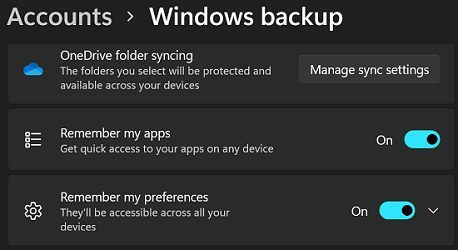
Koristite administratorski račun i provjerite ima li ažuriranja
Provjerite koristite li administratorski račun prilikom izrade sigurnosne kopije računala. Ako nemate administratorske ovlasti, možda nećete moći pristupiti svim opcijama sigurnosne kopije. Ako već koristite administratorski račun, prijeđite na lokalni račun i pričekajte 30 sekundi. Pritisnite Ctrl, Alt i Izbrisati i odaberite Promijeni korisnika. Vratite se na svoj glavni račun i provjerite možete li uključiti opciju "Zapamti moje aplikacije".
Vratite se na svoj glavni račun i provjerite možete li uključiti opciju "Zapamti moje aplikacije".
Osim toga, svakako provjerite ima li ažuriranja. Ići Postavke, kliknite na
Windows Update, i pritisnite Provjerite ima li ažuriranja dugme. Ponovno pokrenite računalo i provjerite primijetite li promjene.
Odspojite OneDrive s računala
Ako koristite rješenje za sigurnosno kopiranje u oblaku, kao što je OneDrive, onemogućite ga i provjerite možete li omogućiti "Zapamti moje aplikacije". Ako opcija još uvijek nije dostupna, prekinite vezu OneDrive s računalom. Nećete izgubiti svoje datoteke ili podatke uklanjanjem veze OneDrive s računalom.
Da biste to učinili, kliknite na ikonu oblaka OneDrive na programskoj traci i odaberite Pomozite& Postavke. Zatim kliknite na Kartica Račun, ići Prekinite vezu s ovim računalom, i kliknite na Prekini vezu računa.

Pokrenite DISM i SFC
Pokušajte popraviti svoje sistemske datoteke i provjerite rješava li ovo rješenje problem umjesto vas. Možete koristiti DISM i SFC da biste obavili posao.
- Pokrenite naredbeni redak kao administrator
- Pokrenite četiri naredbe u nastavku jednu po jednu:
DISM /Online /Cleanup-Image /CheckHealthDISM /Online /Cleanup-Image /ScanHealthDISM /Online /Cleanup-Image /RestoreHealth-
sfc /scannow
- Ponovno pokrenite računalo i provjerite rezultate
Zaključak
Upotrijebite administratorski račun da biste riješili problem u kojem je "Zapamti moje aplikacije" zasivljena u sustavu Windows 11. Osim toga, ažurirajte svoj sustav na najnoviju verziju i poništite vezu OneDrive s računalom. Ako se problem nastavi, pokrenite DISM i SFC da popravite neispravne sistemske datoteke i ponovno pokrenite računalo.
Jeste li uspjeli riješiti problem? Javite nam u komentarima ispod.